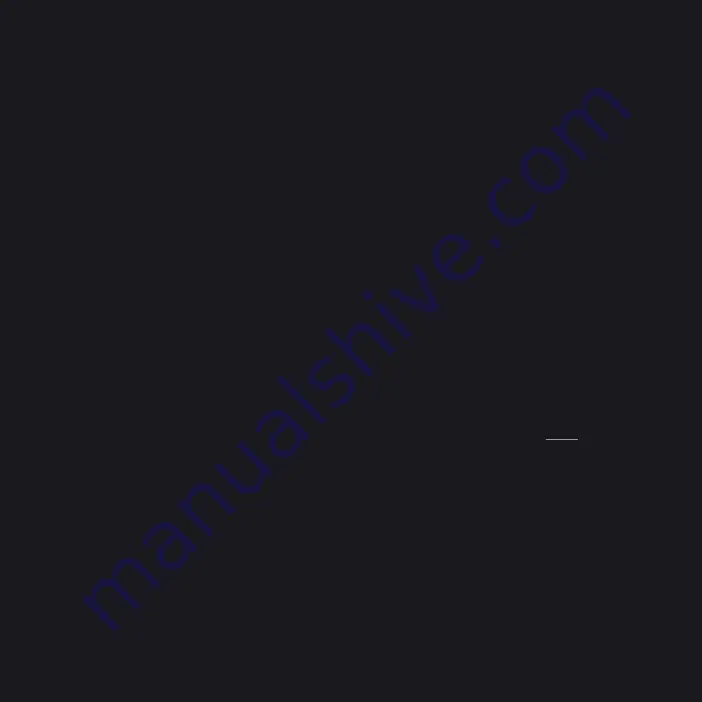
Pусский
1
ПОДКЛЮЧЕНИЕ ЗВУКОВОЙ СИСТЕМЫ
A Подключите Node непосредственно к входу своей
стереосистемы, усилителя или ресивера домашнего
кинотеатра с помощью кабеля «RCA–RCA».
B Также вы можете подключить Node непосредственно
к компьютеру, док-станции проигрывателя или
настольной музыкальной системе с помощью кабеля
«мини-штекер–RCA».
Для подключения Node к оборудованию с цифровым
оптическим входом можно использовать цифровой
оптоволоконный кабель (в комплект не входит).
2
ПОДКЛЮЧЕНИЕ К ЭЛЕКТРОСЕТИ
A Выберите кабель питания, подходящий для вашего
региона, и подключите его к устройству, а затем
включите в розетку.
Не применяйте силу при подключении кабеля питания
к розетке. В некоторых регионах может потребоваться
дополнительный адаптер.
3
ПОДКЛЮЧЕНИЕ К WiFi
A Включите на планшетном ПК или смартфоне поиск
сети
WiFi по уникальному идентификатору сети Node
(т.е. N100xxxx) и подключитесь к этой сети.
B После этого должна автоматически открыться веб-
страница. Если она не откроется, откройте на своем
устройстве браузер и введите URL-адрес
http://10.1.2.3/
C Выберите меню Configure WiFi (Настройка WiFi).
D Выберите домашнюю сеть в выпадающем меню
Configure Wireless (Настройка беспроводной сети).
E Введите пароль своей домашней сети в поле Wireless
Password (Пароль беспроводной сети), если ваша
домашняя сеть защищена паролем.
F Выберите
Room Name (название помещения) из
выпадающего списка или введите другое название
помещения в соответствующее поле.
ПОДКЛЮЧЕНИЕ К WiFi
(продолж.)
G Нажмите
Update (Обновить) и подождите, пока
лампочка на устройстве не загорится синим светом.
H
Повторите шаги A-G для каждого дополнительного
устройства Bluesound.
Также Node можно прямо подключить к домашней
проводной сети или маршрутизатору посредством
входящего в комплект кабеля Ethernet.
4
ЗАГРУЗИТЕ ПРИЛОЖЕНИЕ
Бесплатное приложение контроллера Bluesound для
устройств на базе Apple iOS (iPod, iPhone, iPad) можно
загрузить из магазина Apple AppStore.
Бесплатное приложение контроллера Bluesound для
устройств на базе Android можно загрузить из
магазина Google Play.
ПОДКЛЮЧЕНИЕ К МУЗЫКАЛЬНОМУ
КАНАЛУ
Вы уже можете слушать интернет-радио!
Запустите приложение. Выберите TuneIn в меню
Music Sources (значок домика) и выберите свою
любимую радиостанцию для любой точки на планете.
Слушайте прямой эфир!
Для воспроизведения музыки, хранящейся на
компьютере или в сетевом хранилище (NAS), нажмите
значок
Settings (в форме шестеренки), выберите
пункт
Configure Player (Настроить проигрыватель)
из всплывающего меню и выберите команду Configure
Network Shares (Настроить общие ресурсы сети).
Следжуйте указаниям на экране, чтобы получить
возможность наслаждаться потоковой музыкой HiFi
у себя дома.
Подробную информацию можно найти на странице:
www.bluesound.com/support
_15
Содержание N100
Страница 1: ...bluesound com Quick Setup Guide ...


































